Có rất nhiều phần mềm hỗ trợ xem video 360 độ trên Windows 10 và trong bài viết lần này Taimienphi.vn tiếp tục giới thiệu đến các bạn 2 phần mềm GOM Player, Kolor Eyes hỗ trợ xem video 360 độ trên Windows 10 cực kỳ bá đạo mà lại miễn phí hoàn toàn.
Video 360 độ không còn là một thứ quá xa lạ với người sử dụng, video 360 cho bạn một cảm giác mới lạ khi xem video, dường như bạn cẩm thấy mọi thứ đều xuất hiện xung quanh bạn. Video 360 độ rất phổ biến trên các thiết bị di động nhưng dường như trên máy tính ít người biết được đó là phần mềm nào. Rất may với sự phát triển của Windows 10, rất nhiều phần mềm được hỗ trợ do đó để tìm được một phần mềm xem video 360 độ là không hề khó.

Trong bài viết này Taimienphi.vn xin giới thiệu đến bạn 2 phần mềm xem video 360 độ trên Windows 10 ISO mà chúng tôi đã trải nghiệm qua, cho rằng nó là phần mềm tốt nhất mà bạn từng sử dụng. Đó chính là GOM Media Player và Kolor Eyes, 2 phần mềm xem video 360 độ trên Windows 10 ISO chuyên nghiệp nhất bạn nên dùng.
Hướng dẫn cách xem video 360 độ trên Windows 10
Xem video 360 độ trên Windows 10 bằng GOM Media Player.
Bước 1: Đầu tiên bạn đọc có thể tải GOM Media Player tại đây: Download GOM Player.
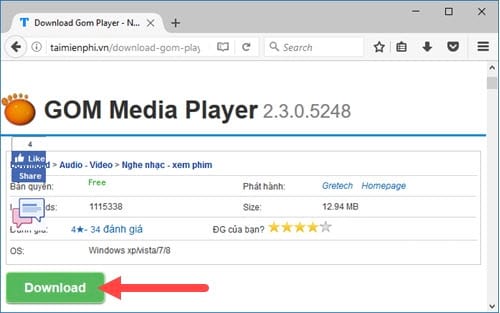
Bước 2: Bạn phải lưu ý khi cài GOM Media Player, vì phần mềm này đi kèm theo 2 phần mềm khác nữa, lựa chọn Custom Installation và bỏ chọn các dòng phía dưới và Next nhé.

Bước 3: Nếu phần mềm có yêu cầu cài thêm game gì, hãy chọn Decline đề tử chối.

Bước 4: Sau khi cài đặt hoàn tất, mở phần mềm GOM Media Player ra, tắt bỏ quảng cáo đi nhé.

Bước 5: Bạn click chọn biểu tượng 360 độ, vào Open 360 video để chọn video 360 độ bạn đã có, hoặc đã tải về từ trước.

Bước 6: GOM Media Player sẽ hướng dẫn bạn cách diều khiển khi xem video 360 độ trên Windows 10, bạn bấm X để tắt nhé.

Bước 7: Sau khi mở Video lên sẽ có dạng 2 màn hình như trên, click vào biểu tượng video 360 độ và chọn Start 360 VR mode .

Cuối cùng bạn đã có thể xem video 360 độ ngay trên máy của bạn rồi, GOM Media Player cho phép bạn xem ở 4 góc độ khác nhau nên rất tiện lợi và bao quát được hết.

Xem video 360 độ trên Windows 10 bằng Kolor Eyes
Bước 1: Ngoài phần mềm GOM Media Player ra thì Kolor Eyes cũng là một sự lựa chọn tuyệt vời khi phần mềm này hoàn toàn miễn phí. Tải Kolor Eyes tại đây: Download Kolor Eyes.

Bước 2: Sau khi mở phần mềm lên sẽ có thông báo Drop Your file(s) here , bạn kéo thả bất cứ file video 360 độ nào của bạn vào phần mềm.

Bước 3: Khác với phần mềm GOM thì Kolor Eyes tự động mọi thứ, bạn có thể xem video 360 độ được luôn

Trên đây là hai cách giúp bạn xem video 360 độ trên Windows 10, cả 2 phần mềm đều có ưu và nhược điểm riêng, tuy nhiên Taimienphi.vn sẽ không đề cập đến trong bài viết này mà chúng ta chỉ cần tập trung vào tính năng xem video 360 độ mà thôi, có thể sắp tới chúng tôi sẽ có bài đánh giá chi tiết về 2 phần mềm trên. Nhưng dù sao 2 phần mềm này vẫn là sự lựa chọn hàng đầu giành cho bạn trong việc xem video 360 độ trên Windows 10. Bạn có thể tham khảo thêm những phần mềm hỗ trợ xem phim khác với Top phần mềm xem video sau đây, một trong số chúng hiện nay cũng cập nhật để có thể giúp bạn xem video 360 độ rồi đấy.
https://thuthuat.taimienphi.vn/2-cach-de-xem-video-360-do-tren-windows-10-22808n.aspx
Hiện nay mạng xã hội Facebook cũng hỗ trợ người dùng xem ảnh 360 độ, bạn có thể tải Facebook về thiết bị của mình để trải nghiệm tính năng độc đáo này trên Android, iPhone hay Windows Phone, chỉ cần truy cập vào các kho ứng dụng, chọn và tải Facebook cài đặt, bạn sẽ có rất nhiều tính năng hữu ích khi dùng Facebook.